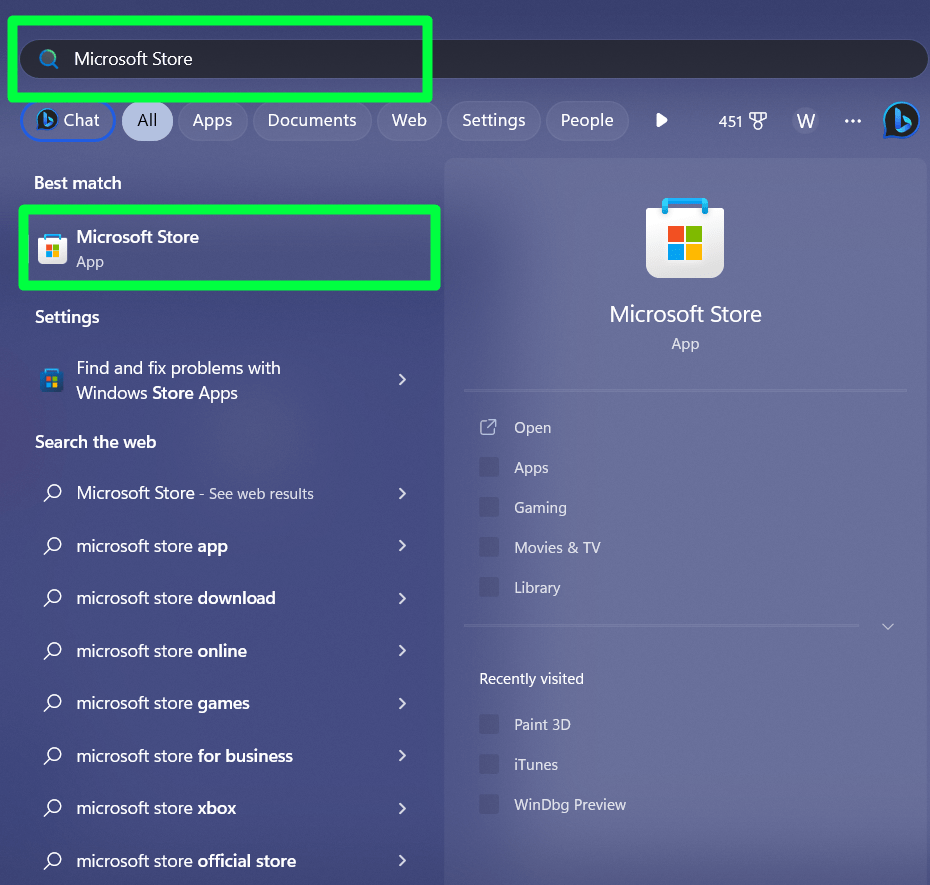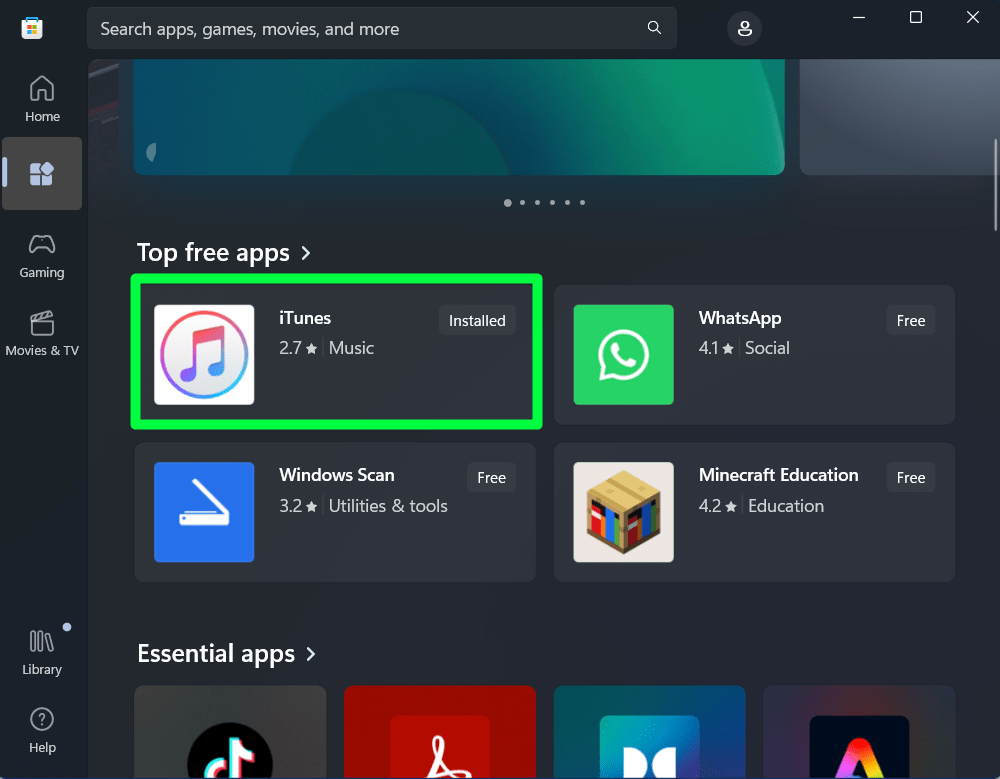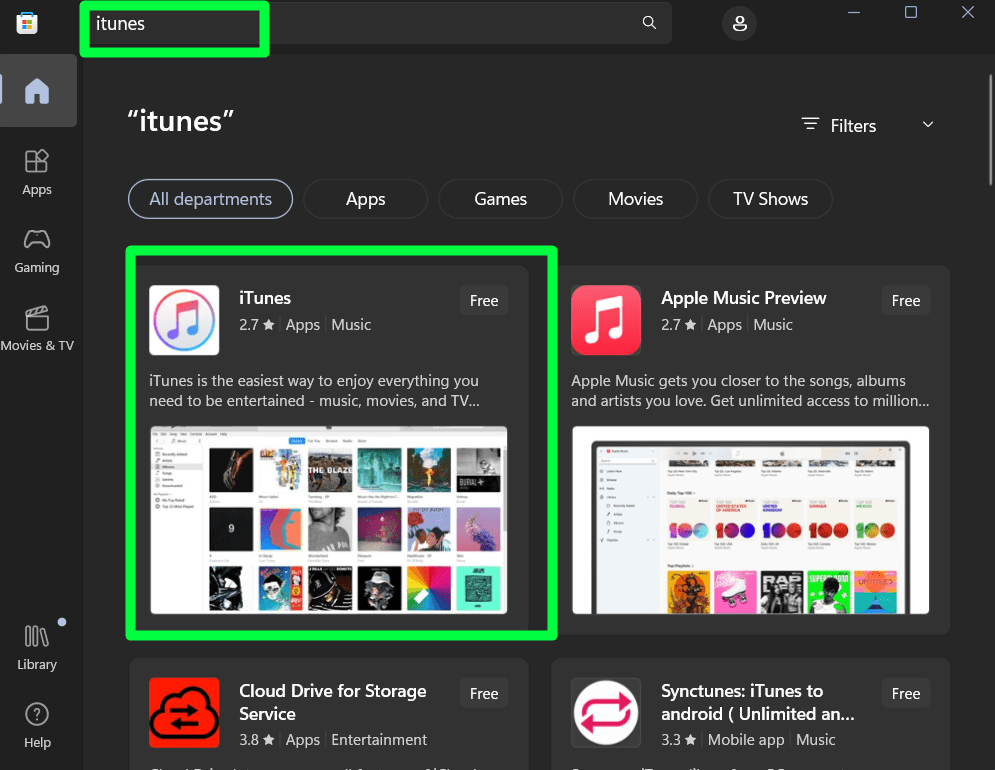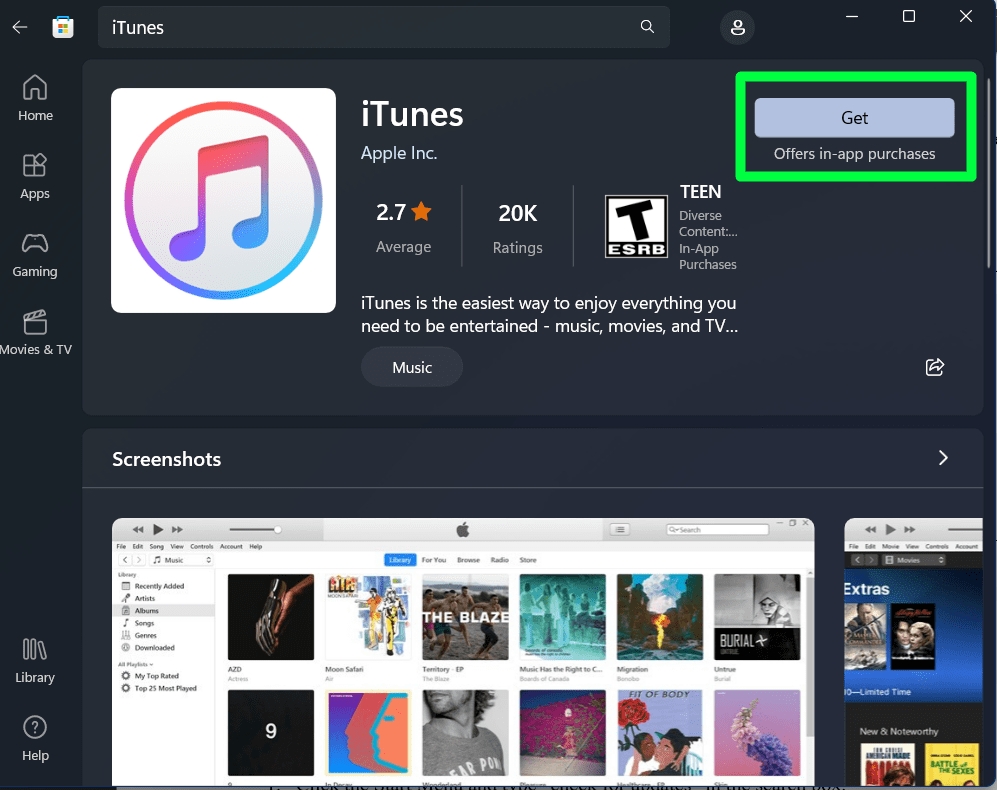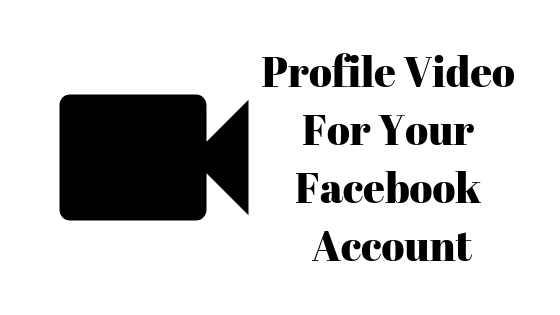Исправлено: «Драйвер не установлен» iTunes ожидает, пока Центр обновления Windows установит драйвер
iTunes, ожидающая ошибки Центра обновления Windows, может быть невероятно неприятной и занимать много времени. Эта проблема возникает, когда iTunes не может установить необходимый драйвер для связи с устройством Apple, например iPhone или iPad. В сообщении об ошибке может быть сказано: «iTunes ожидает, пока Windows завершит установку драйвера», но оно никогда не завершается.
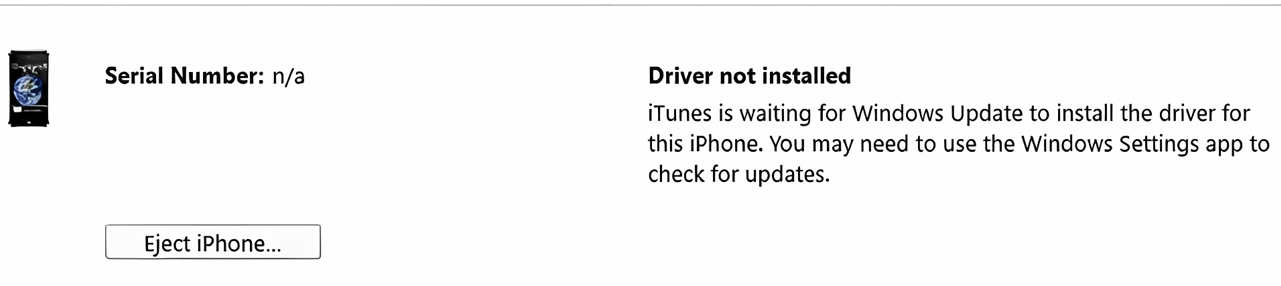
Программы для Windows, мобильные приложения, игры - ВСЁ БЕСПЛАТНО, в нашем закрытом телеграмм канале - Подписывайтесь:)
К счастью, есть несколько способов решить эту проблему и восстановить работу iTunes. Устранив проблему и выполнив шаги, описанные в этой статье, вы сможете быстро заставить свое устройство Apple работать.
В этом руководстве мы объясним, почему iTunes может ожидать обновления Windows, и предложим способы, которыми вы можете быстро и легко это исправить. Читайте дальше, чтобы узнать больше о том, как справиться с этой проблемой и снова подключить iPhone или iPad к сети!
Если вы пытаетесь подключить свой iPhone к компьютеру с Windows и получаете сообщение «iTunes ожидает, пока Центр обновления Windows установит драйвер для этого iPhone», это означает, что программное обеспечение драйвера мобильного устройства Apple неисправно или отсутствует.
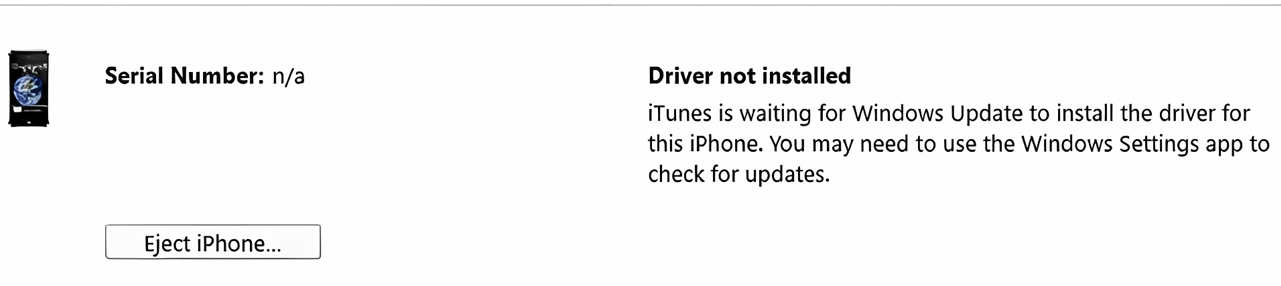
Это также может произойти, если Windows не обновлялась какое-то время или когда на вашем компьютере отсутствуют жизненно важные файлы, из-за чего iTunes не может распознать ваше устройство. Простое решение — загрузить программное обеспечение драйвера мобильного устройства от Microsoft.
1. Проверьте USB-кабель и порты.
Если у вас возникли проблемы с подключением iPhone к компьютеру, первым делом проверьте кабель и порты. Правильно ли работает порт USB на вашем компьютере? Имеются ли какие-либо повреждения или грязь на штекере или порте USB? Если это так, попробуйте осторожно очистить их ватным тампоном и спиртом. Кроме того, убедитесь, что вы используете USB-кабель, сертифицированный Apple. Использование несертифицированного кабеля также может привести к этой проблеме.
Если это не поможет, попробуйте изменить порты. Подключите устройство к одному из других портов USB на вашем компьютере и посмотрите, работает ли оно. Если устройство не обнаружено ни в одном из портов, это может быть аппаратная проблема с компьютером или iPhone, которая требует профессионального ремонта.
2. Проверьте, обновлено ли программное обеспечение iTunes.
Если вы уже обновили свою систему Windows и по-прежнему сталкиваетесь с проблемой, очень важно убедиться, что у вас установлена последняя версия iTunes. Поддержание iTunes в актуальном состоянии обеспечивает оптимальную производительность и устраняет потенциальные проблемы совместимости. Вот как вы можете обновить iTunes:
Если вы уже обновили свою систему Windows и по-прежнему сталкиваетесь с проблемой, очень важно убедиться, что у вас установлена последняя версия iTunes. Поддержание iTunes в актуальном состоянии обеспечивает оптимальную производительность и устраняет потенциальные проблемы совместимости. Вот как вы можете обновить iTunes:
- Запустите «Магазин Microsoft» из меню «Пуск».

- Нажмите «Приложения» на левой панели.
- Прокрутите вниз и найдите «iTunes», щелкните по нему, и если ожидается обновление, вы должны увидеть кнопку «Обновить» вместо кнопки «Установлено».

3. Перезагрузите iPhone и компьютер.
Если iTunes все еще ждет обновления Windows для установки драйвера этого iPhone, вы можете попробовать еще одну вещь.
Было бы лучше, если бы вы перезагрузили iPhone и компьютер. Это поможет убедиться в том, что используется последняя версия драйвера, а любые программные сбои или обновления установлены правильно.
Сначала выключите и перезагрузите iPhone и компьютер. После того, как они снова будут включены, подключите iPhone к USB-порту компьютера. Вы должны увидеть сообщение от iTunes о том, что оно обнаружило устройство и теперь устанавливает драйвер.
После установки драйвера вы можете снова использовать свой iPhone с iTunes. Если это не решит проблему, вам может потребоваться переустановить iTunes на свой компьютер или поискать альтернативные решения, например, использовать службы облачного хранения вместо того, чтобы полагаться на iTunes.
4. Удалите iTunes и переустановите последнюю версию.
Если описанные выше шаги по устранению неполадок не работают, вам может потребоваться удалить iTunes и переустановить последнюю версию. Проще всего это сделать через Магазин Windows. Вот как:
- Откройте меню «Пуск», введите «Microsoft Store» и нажмите Enter.

- Когда откроется Microsoft Store, найдите «iTunes».

- В результатах поиска выберите «iTunes».
- В правой части страницы выберите «Получить».
- После установки iTunes запустите его и проверьте, работает ли он снова.

Если у вас по-прежнему возникают проблемы с запуском iTunes после переустановки, попробуйте подключить другое устройство (iPhone или iPod) и посмотреть, работает ли оно. Если это так, вы знаете, что проблема связана с вашим устройством, а не с программным обеспечением iTunes.
5. Проверьте наличие обновлений
Если iTunes по-прежнему отображает сообщение «iTunes ожидает, пока Центр обновления Windows установит драйвер для этого iPhone», возможно, необходимо проверить наличие обновлений как для Windows, так и для драйверов, установленных на вашем компьютере.
Обновления Windows выпускаются регулярно, и их своевременное обновление может иметь важное значение для сохранения совместимости системы. Чтобы проверить наличие обновлений:
- Откройте «Пуск» > «Настройки» > «Обновление и безопасность» > «Проверить наличие обновлений».
- Если обновления доступны, они будут автоматически загружены и установлены.
- Перезагрузите компьютер после установки всех обновлений.
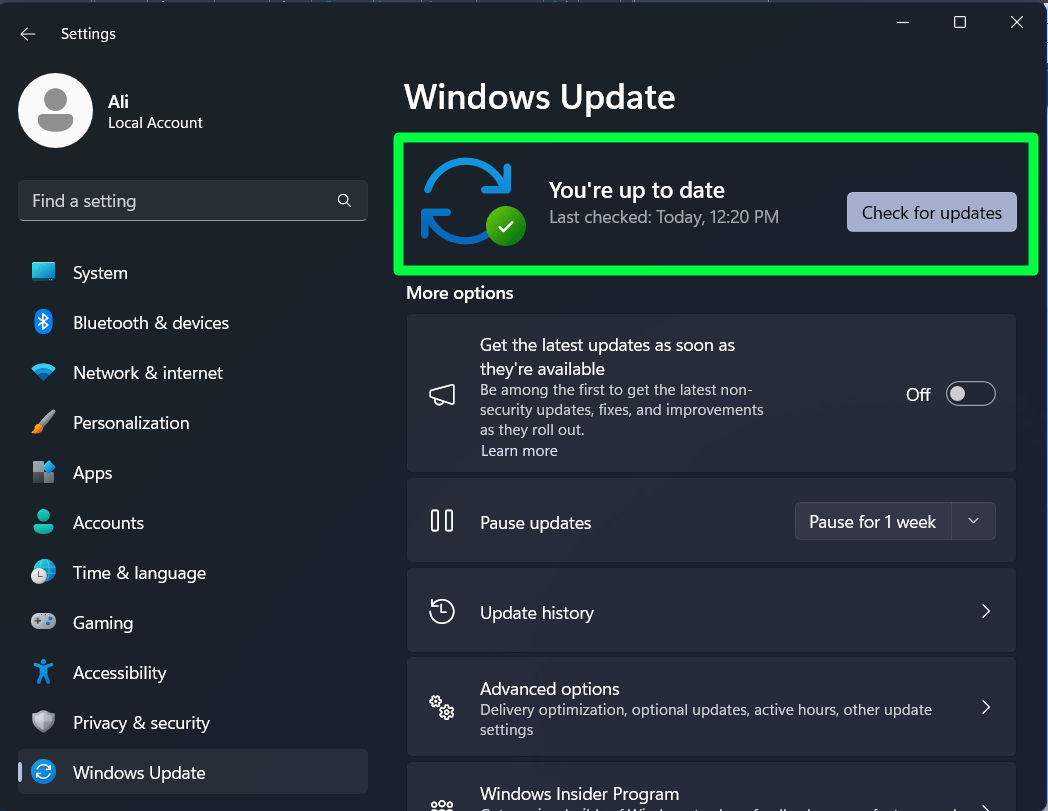
Вам также может потребоваться обновить драйверы вашего компьютера, чтобы обеспечить успешную связь между вашим телефоном и iTunes. Чтобы обновить драйверы:
- Перейдите в Пуск > Диспетчер устройств.
- Выберите свой iPhone из списка устройств, затем щелкните правой кнопкой мыши и выберите «Обновить драйвер».
- Выберите «Автоматический поиск драйверов» или «Выполнить поиск драйверов на моем компьютере», в зависимости от того, какой вариант вы предпочитаете.
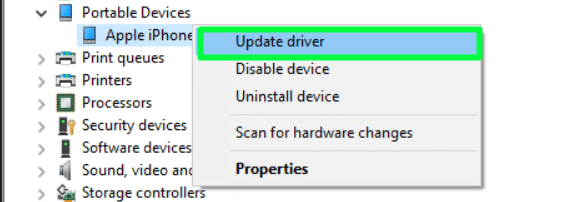
При необходимости следуйте дальнейшим инструкциям или подсказкам, которые появляются
Оставаясь в курсе последних версий Windows и драйверов устройств, вы сможете успешно подключить свой iPhone к iTunes без каких-либо ошибок или проблем.
6. Сбросьте настройки сети на вашем iPhone
Проблема, с которой вы столкнулись (iTunes ожидает обновления Windows для установки драйвера для этого iPhone), также может быть связана с сетевой проблемой. Чтобы решить эту проблему, вы можете сбросить настройки сети на своем iPhone. Вот как:
- Откройте приложение «Настройки» на своем iPhone и нажмите «Общие».
- Прокрутите вниз и нажмите «Сброс».
- Нажмите «Сбросить настройки сети».
- Введите пароль, если будет предложено, затем нажмите «Сбросить настройки сети».
- Подождите, пока ваш телефон сбросит настройки сети; после завершения вы вернетесь на страницу «Общие» в настройках.
- Ненадолго включите режим полета и снова выключите его, чтобы заставить телефон восстановить соединение.
- Перезапустите iTunes и снова подключите iPhone; вы больше не должны видеть сообщение об ошибке «iTunes ожидает обновления Windows».
Для достижения наилучших результатов убедитесь, что вы используете надежную сеть Wi-Fi, прежде чем сбрасывать настройки сети на iPhone и перезапускать iTunes. Это должно помочь решить любые сетевые проблемы, из-за которых iTunes может ожидать обновлений Windows, позволяя ему распознавать и синхронизироваться с вашим устройством в обычном режиме.
В заключение, когда iTunes ожидает обновления Windows для установки драйвера для iPhone, лучше всего проверить и установить последнее обновление Windows. Пользователи могут быстро и легко устранить неполадки и решить проблему, выполнив действия, описанные в этой статье. Кроме того, пользователи должны обновлять свои версии Windows и iTunes, чтобы избежать возможных проблем. Надеюсь, эта статья предоставила достаточно рекомендаций, чтобы снова настроить iPhone и запустить iTunes!
Программы для Windows, мобильные приложения, игры - ВСЁ БЕСПЛАТНО, в нашем закрытом телеграмм канале - Подписывайтесь:)